Flutter TimePicker
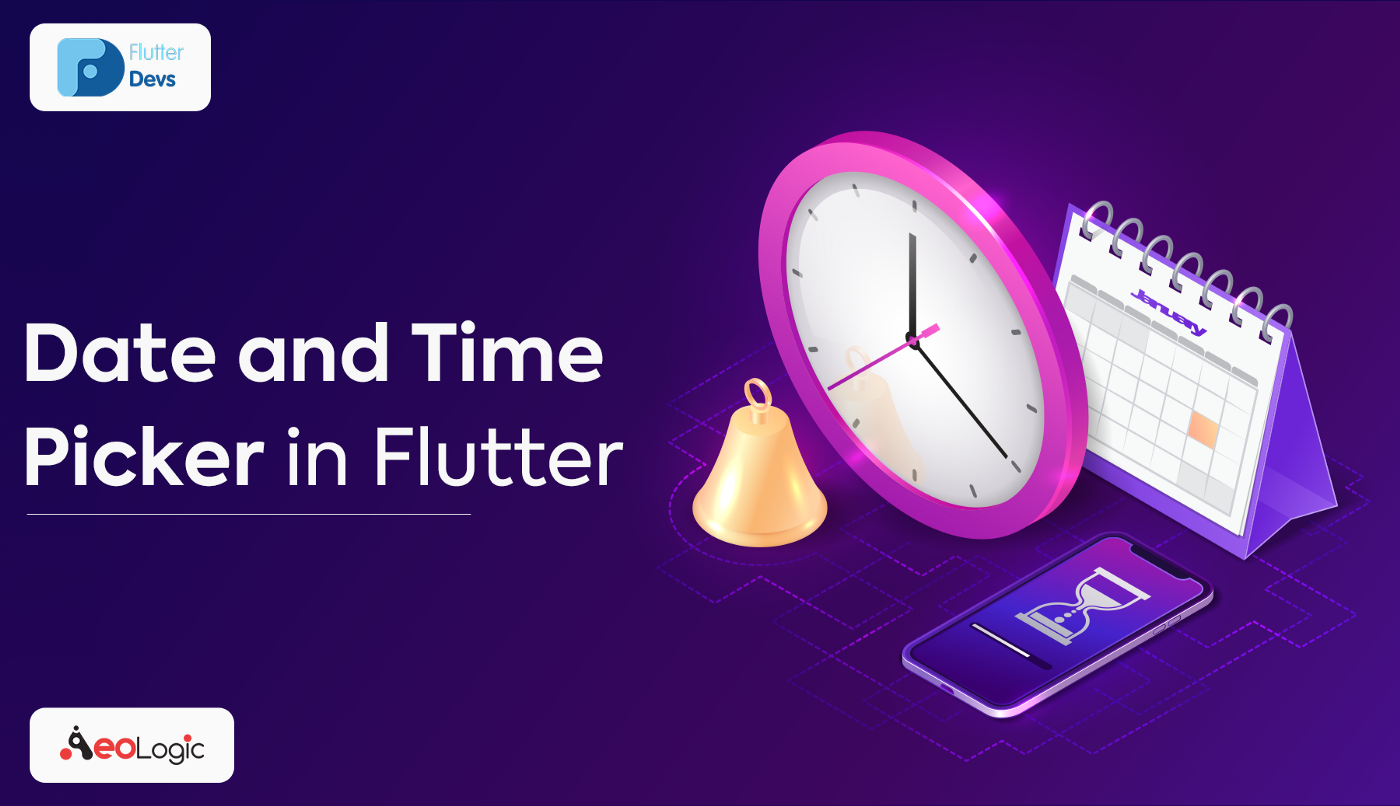
在本文中,我们将快速探索日期和时间选择器。
我们不会在这个应用程序中使用任何包。我们将使用 Flutter 中可用的一些核心功能来实现这一点。 我们将在您的 Flutter 应用程序中实现日期和时间选择器的演示。
目录 :
- 日期和时间选择器
- 代码实现
- 代码文件
- 结论
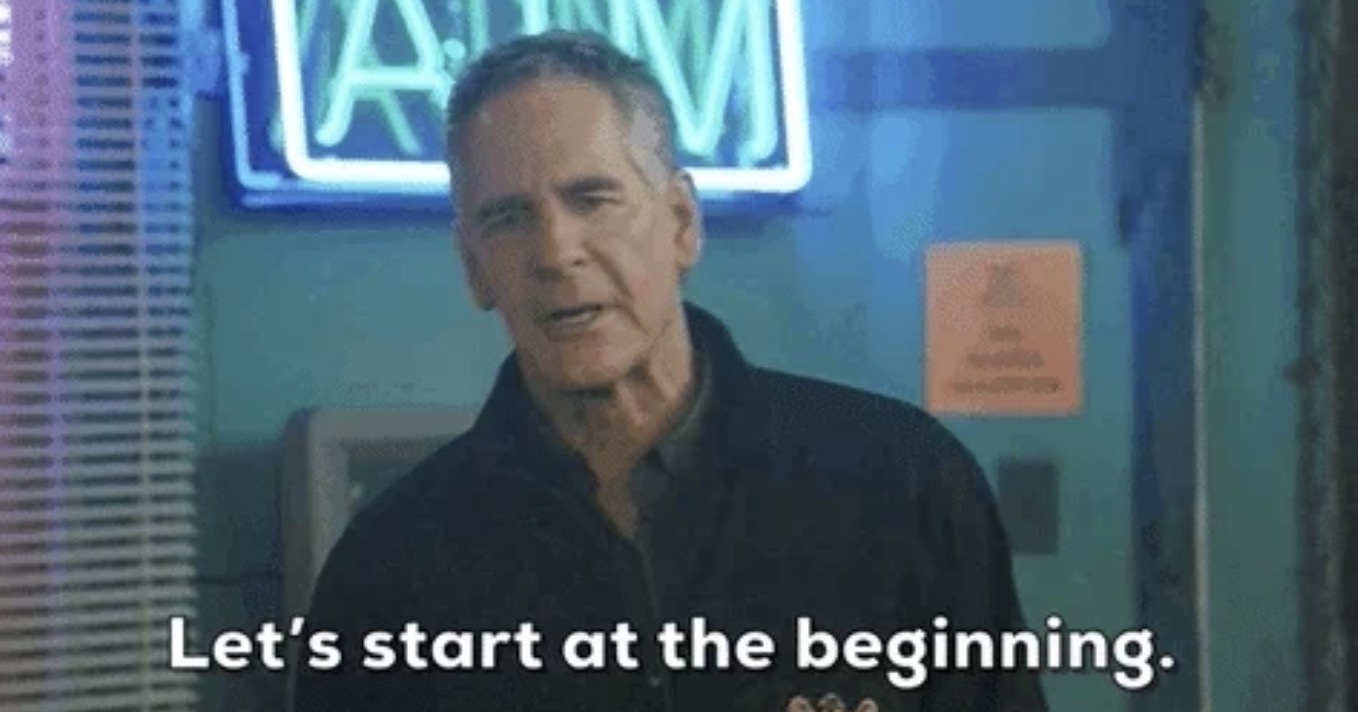
日期和时间选择器
Flutter 的日期和时间选择器,您可以选择英语、荷兰语和任何其他您想要的语言的日期/时间/日期和时间,您还可以自定义您自己的选择器内容。
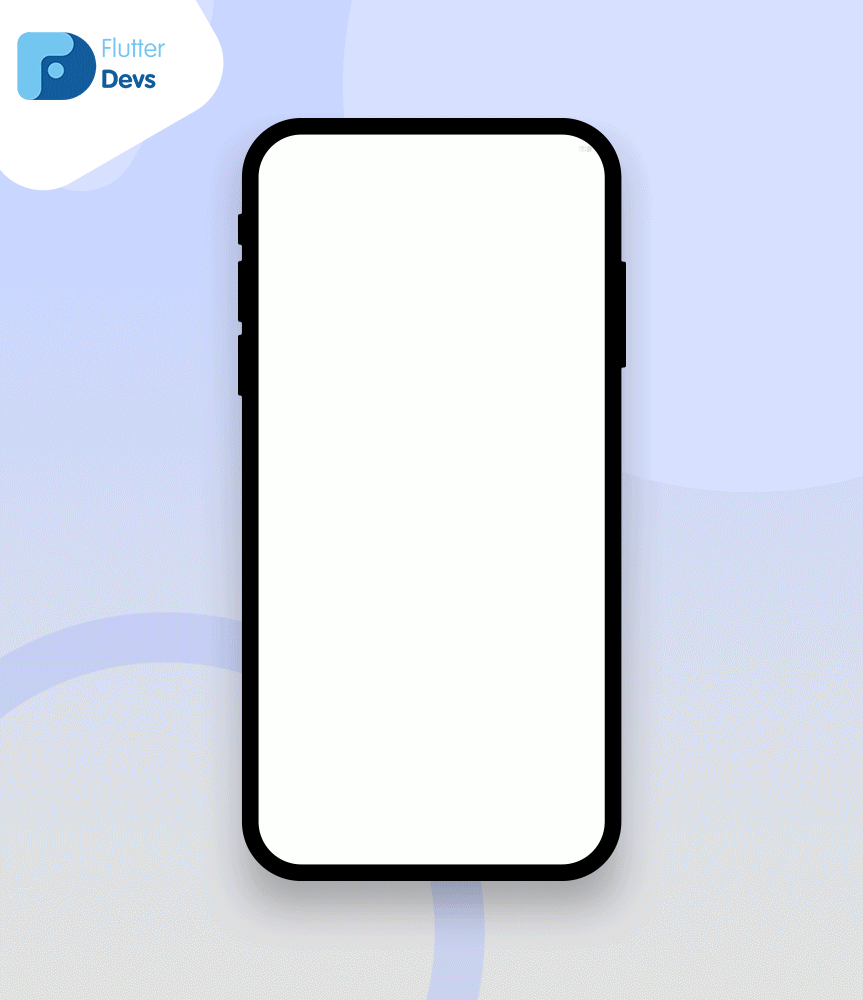
代码实现
在 lib 文件夹中创建一个名为 DateTimePicker.dart 的新 dart 文件。
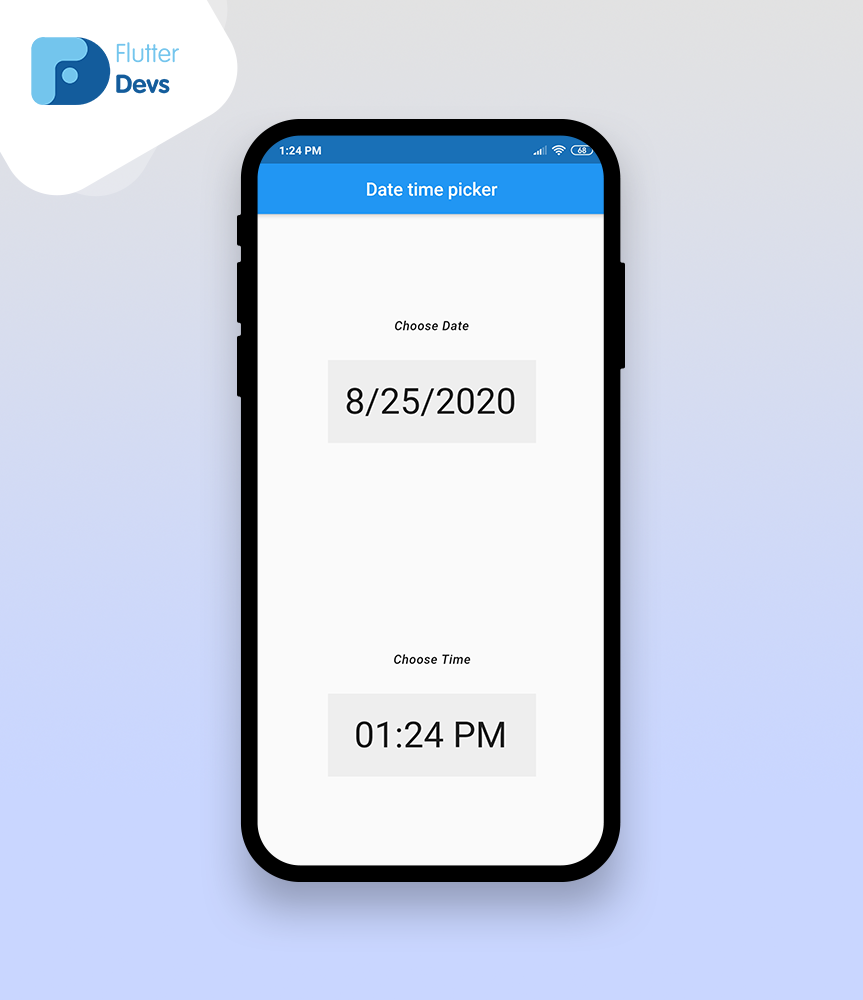
在此屏幕中,您将能够通过在您的应用程序中点击它们来选择日期和时间。
Future<Null> _selectDate(BuildContext context) async {
final DateTime picked = await showDatePicker(
context: context,
initialDate: selectedDate,
initialDatePickerMode: DatePickerMode.day,
firstDate: DateTime(2015),
lastDate: DateTime(2101));
if (picked != null)
setState(() {
selectedDate = picked;
_dateController.text = DateFormat.yMd().format(selectedDate);
});
}初始化 DateTime 选择器类。这将保存我们选择的日期。
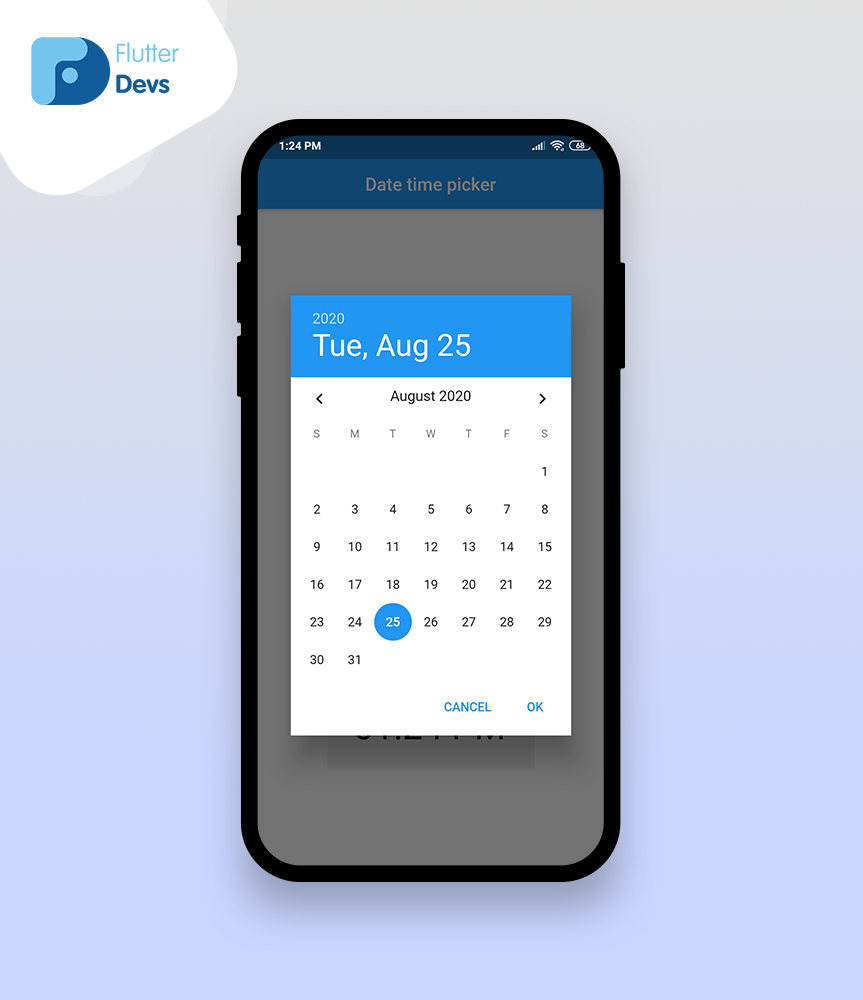
在 TextFromField 的 onTap 中,我们调用 _selectDate 函数,然后将显示选择器并保存选择的日期和时间。
InkWell(
onTap: () {
_selectDate(context);
},
child: Container(
width: _width / 1.7,
height: _height / 9,
margin: EdgeInsets.only(top: 30),
alignment: Alignment.center,
decoration: BoxDecoration(color: Colors.grey[200]),
child: TextFormField(
style: TextStyle(fontSize: 40),
textAlign: TextAlign.center,
enabled: false,
keyboardType: TextInputType.text,
controller: _dateController,
onSaved: (String val) {
_setDate = val;
},
decoration: InputDecoration(
disabledBorder:
UnderlineInputBorder(borderSide: BorderSide.none),
contentPadding: EdgeInsets.only(top: 0.0)),
),
),
),它只是一个 _selectTime 函数,如下所示。
Future<Null> _selectTime(BuildContext context) async {
final TimeOfDay picked = await showTimePicker(
context: context,
initialTime: selectedTime,
);
if (picked != null)
setState(() {
selectedTime = picked;
_hour = selectedTime.hour.toString();
_minute = selectedTime.minute.toString();
_time = _hour + ' : ' + _minute;
_timeController.text = _time;
_timeController.text = formatDate(
DateTime(2019, 08, 1, selectedTime.hour, selectedTime.minute),
[hh, ':', nn, " ", am]).toString();
});}
初始化 TimeOfDay 选择器类,将我们选择的时间保存在 _selecteTime 函数中。
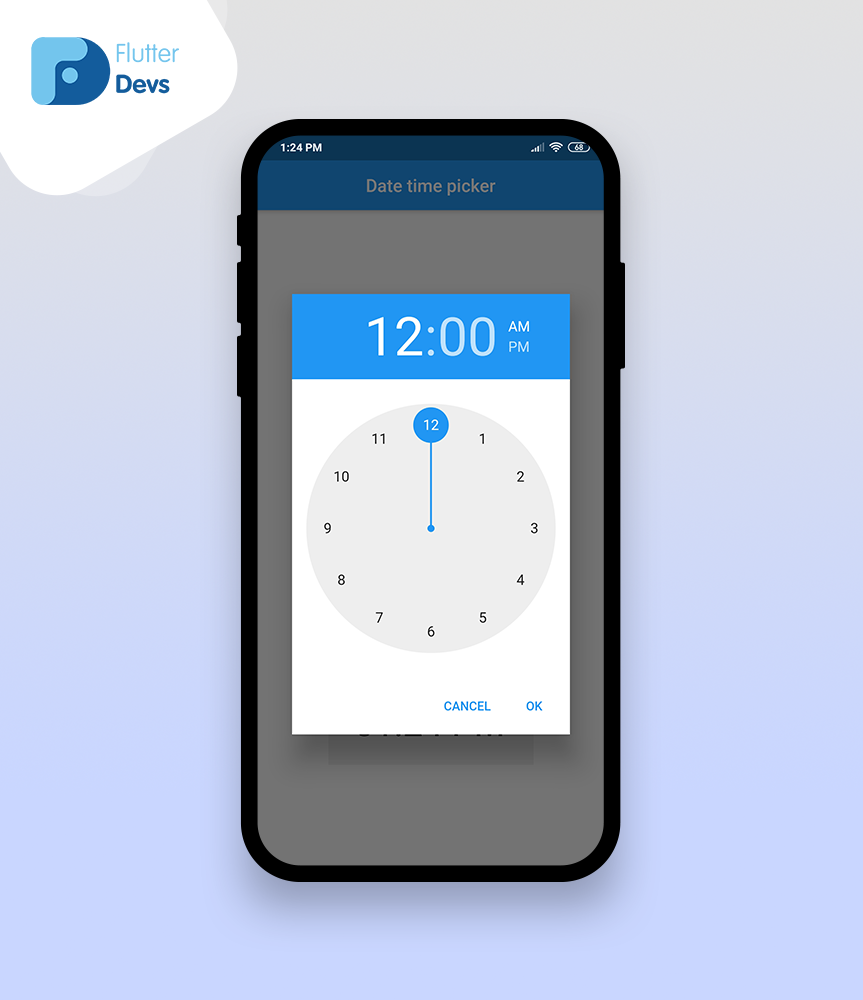
在点击 TextFormField 时,我们调用一个 _selectTime 函数,它将显示日期和时间选择器以保存选择的时间。
InkWell(
onTap: () {
_selectTime(context);
},
child: Container(
margin: EdgeInsets.only(top: 30),
width: _width / 1.7,
height: _height / 9,
alignment: Alignment.center,
decoration: BoxDecoration(color: Colors.grey[200]),
child: TextFormField(
style: TextStyle(fontSize: 40),
textAlign: TextAlign.center,
onSaved: (String val) {
_setTime = val;
},
enabled: false,
keyboardType: TextInputType.text,
controller: _timeController,
decoration: InputDecoration(
disabledBorder:
UnderlineInputBorder(borderSide: BorderSide.none),
// labelText: 'Time',
contentPadding: EdgeInsets.all(5)),
),
),
),代码实现:
import 'package:date_format/date_format.dart';
import 'package:flutter/material.dart';
import 'package:intl/intl.dart';
class DateTimePicker extends StatefulWidget {
_DateTimePickerState createState() => _DateTimePickerState();
}
class _DateTimePickerState extends State<DateTimePicker> {
double _height;
double _width;
String _setTime, _setDate;
String _hour, _minute, _time;
String dateTime;
DateTime selectedDate = DateTime.now();
TimeOfDay selectedTime = TimeOfDay(hour: 00, minute: 00);
TextEditingController _dateController = TextEditingController();
TextEditingController _timeController = TextEditingController();
Future<Null> _selectDate(BuildContext context) async {
final DateTime picked = await showDatePicker(
context: context,
initialDate: selectedDate,
initialDatePickerMode: DatePickerMode.day,
firstDate: DateTime(2015),
lastDate: DateTime(2101));
if (picked != null)
setState(() {
selectedDate = picked;
_dateController.text = DateFormat.yMd().format(selectedDate);
});
}
Future<Null> _selectTime(BuildContext context) async {
final TimeOfDay picked = await showTimePicker(
context: context,
initialTime: selectedTime,
);
if (picked != null)
setState(() {
selectedTime = picked;
_hour = selectedTime.hour.toString();
_minute = selectedTime.minute.toString();
_time = _hour + ' : ' + _minute;
_timeController.text = _time;
_timeController.text = formatDate(
DateTime(2019, 08, 1, selectedTime.hour, selectedTime.minute),
[hh, ':', nn, " ", am]).toString();
});
}
void initState() {
_dateController.text = DateFormat.yMd().format(DateTime.now());
_timeController.text = formatDate(
DateTime(2019, 08, 1, DateTime.now().hour, DateTime.now().minute),
[hh, ':', nn, " ", am]).toString();
super.initState();
}
Widget build(BuildContext context) {
_height = MediaQuery.of(context).size.height;
_width = MediaQuery.of(context).size.width;
dateTime = DateFormat.yMd().format(DateTime.now());
return Scaffold(
appBar: AppBar(
centerTitle: true,
title: Text('Date time picker'),
),
body: Container(
width: _width,
height: _height,
child: Column(
crossAxisAlignment: CrossAxisAlignment.center,
mainAxisAlignment: MainAxisAlignment.spaceAround,
children: <Widget>[
Column(
children: <Widget>[
Text(
'Choose Date',
style: TextStyle(
fontStyle: FontStyle.italic,
fontWeight: FontWeight.w600,
letterSpacing: 0.5),
),
InkWell(
onTap: () {
_selectDate(context);
},
child: Container(
width: _width / 1.7,
height: _height / 9,
margin: EdgeInsets.only(top: 30),
alignment: Alignment.center,
decoration: BoxDecoration(color: Colors.grey[200]),
child: TextFormField(
style: TextStyle(fontSize: 40),
textAlign: TextAlign.center,
enabled: false,
keyboardType: TextInputType.text,
controller: _dateController,
onSaved: (String val) {
_setDate = val;
},
decoration: InputDecoration(
disabledBorder:
UnderlineInputBorder(borderSide: BorderSide.none),
// labelText: 'Time',
contentPadding: EdgeInsets.only(top: 0.0)),
),
),
),
],
),
Column(
children: <Widget>[
Text(
'Choose Time',
style: TextStyle(
fontStyle: FontStyle.italic,
fontWeight: FontWeight.w600,
letterSpacing: 0.5),
),
InkWell(
onTap: () {
_selectTime(context);
},
child: Container(
margin: EdgeInsets.only(top: 30),
width: _width / 1.7,
height: _height / 9,
alignment: Alignment.center,
decoration: BoxDecoration(color: Colors.grey[200]),
child: TextFormField(
style: TextStyle(fontSize: 40),
textAlign: TextAlign.center,
onSaved: (String val) {
_setTime = val;
},
enabled: false,
keyboardType: TextInputType.text,
controller: _timeController,
decoration: InputDecoration(
disabledBorder:
UnderlineInputBorder(borderSide: BorderSide.none),
// labelText: 'Time',
contentPadding: EdgeInsets.all(5)),
),
),
),
],
),
],
),
),
);
}
}结论 :
在这篇文章中,我讲解了一个日期时间选择器的demo,大家可以根据自己的情况进行修改和实验,这个小介绍来自我们这边的日期时间选择器。
我希望这篇博客可以为你在 Flutter 项目中尝试使用日期时间选择器提供足够的信息。 所以请尝试一下。